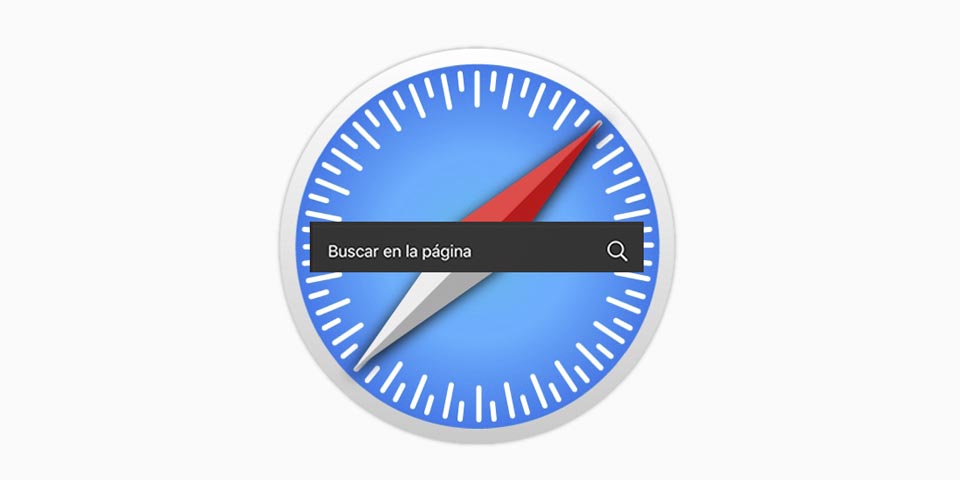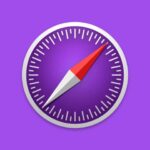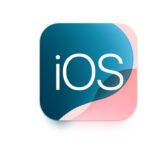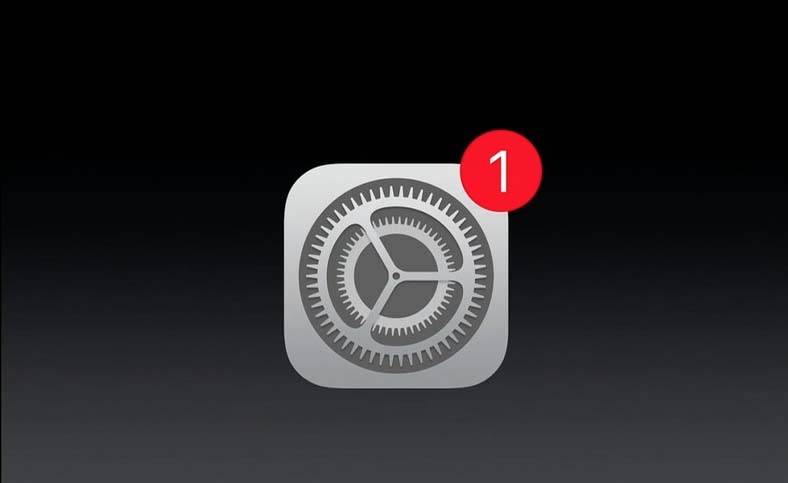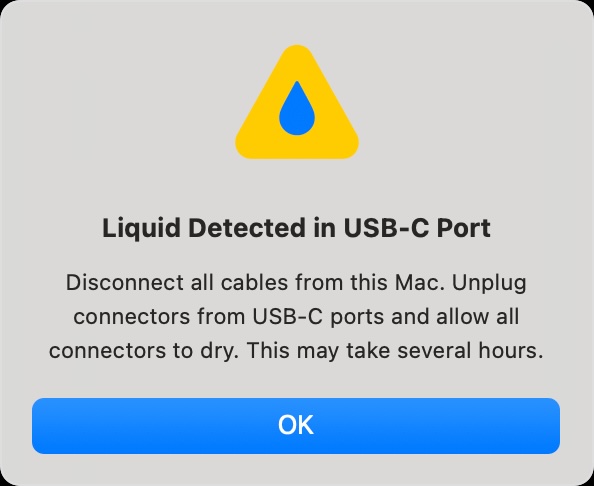«Buscar en la página» es una de esas opciones que están escondidas pero que resulta muy útil para localizar un contenido en una web en iOS 13 / iPadOS 13.
Encontrar contenido en nuestro navegador Safari de escritorio, es muy fácil. Tenemos dos opciones:
- CMD + F
- Edición > Buscar > Buscar.
Pero cuando se trata de buscar contenido en nuestro navegador Safari de nuestro iPhone o iPad, no sabemos cómo hacerlo… hasta hoy.
Hace 7 años, cuando el navegador Safari estaba aún en sus primeras versiones, os hablábamos de cómo buscar contenido en una web con iOS 6. En aquella ocasión, si comprobáis el enlace, en la parte superior había una casilla para buscar contenido. ¡Era mucho más fácil!
Con la evolución de los sistemas operativos y del propio navegador Safari, se han ido multiplicando las opciones que tenemos disponibles para interactuar con las páginas web (compartir, enviar por Mensajes, enviar por AirDrop, compartir usando AirPlay, convertir a PDF… y ahora vuelvo a hacer la eterna pregunta: ¿le sacamos todo el partido a nuestros dispositivos?.
Hace poco, un lector que llevaba poco tiempo usando un iPhone, nos hacía la siguiente pregunta: «¿Cómo puedo buscar un texto en una web con mucho contenido?»
Pues vamos allá. Vais a ver que es muy fácil.
Una forma sencilla de buscar texto en una web con Safari en iOS 13
Este tutorial, vale también para los iOS desde iOS 9, 10, 11 y 12.
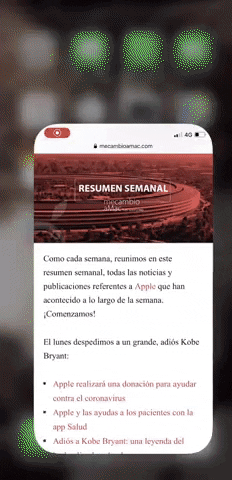
- Lo primero, abre tu navegador Safari y visita cualquier página
- Para ver la barra de herramientas en la parte inferior de la pantalla, tienes dos opciones:
- Deslizar levemente la página para que aparezca
- Pulsar una vez en la parte superior donde aparece la dirección web que visitas.
- En el centro inferior de la pantalla, te saldrá la barra de herramientas donde tendrás varios botones: Volver a visitar páginas recientes, compartir página, Favoritos y Pestañas iCloud. Pulsamos en el botón central (el cuadro con la flecha que sale)
- Desliza el dedo hasta que veas la lupa para «Buscar en la página» .
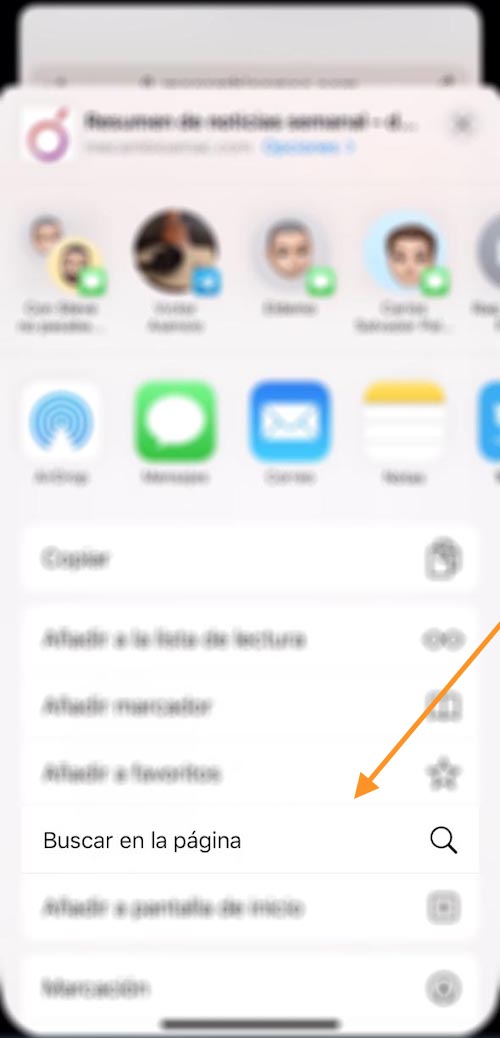
- Toca «Buscar en la página» y escribe dentro de la caja. Usando las flechas de la derecha, podremos navegar por la página web y buscar el lugar exacto donde aparece ese contenido. Aparecerá marcado en amarillo.
- Si quieres salir de la opción de «Buscar en la página«, dale al botón «Ok» que hay en la parte izquierda del recuadro.
Como veis, muy fácil y muy práctico.